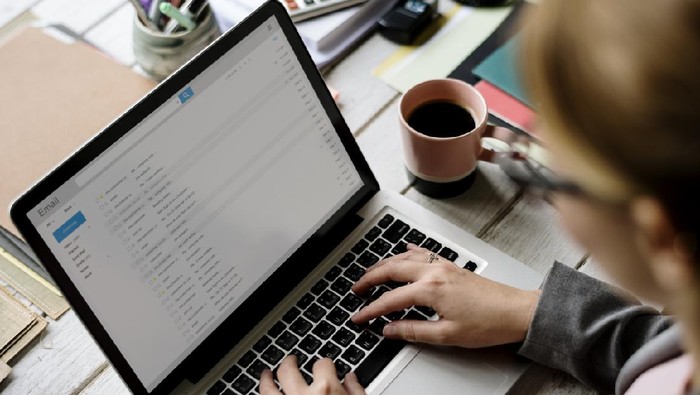Cara menghapus email bisa dilakukan dengan praktis melalui perangkat smartphone maupun laptop. Sebelum melakukan cara menghapus email, pengguna harus memastikan bisa login ke akun email terlebih dahulu.
Email atau electronic mail merupakan surat elektronik yang digunakan untuk saling berkirim pesan antar pengguna melalui internet. Pengiriman pesan melalui email sangat efisien karena bisa sampai ke penerima dalam hitungan detik.
Seiring dengan banyaknya pertukaran informasi melalui email, perlahan-lahan penyimpanan email akan penuh dan tidak dapat menerima pesan baru lagi. Untuk mengatasi ini, pengguna harus melakukan cara menghapus email agar tersedia ruangan penyimpanan untuk menerima email baru.
SCROLL TO CONTINUE WITH CONTENT
Untuk menghapus email, bisa dilakukan secara satu-persatu, dan bisa juga dilakukan sekaligus. Sebelum melakukan cara menghapus email, pengguna perlu memastikan email yang ingin dihapus merupakan email yang sudah tidak dibutuhkan lagi.
Berikut langkah-langkah cara menghapus email yang bisa dilakukan melalui smartphone maupun laptop.
Cara Menghapus Email Gmail di Smartphone
1. Buka aplikasi Gmail yang ada di smartphone
2. Pilih email yang mau dihapus, lalu klik email tersebut
3. Ketuk tombol sampah yang terdapat pada bagian atas layar
4. Konfirmasi penghapusan email dengan klik 'Oke'
Setelah menghapus email, email yang dihapus akan masuk ke kotak sampah dan masih tersimpan di sistem. Setelah 30 hari, email di kotak sampah akan terhapus secara otomatis oleh sistem.
Setelah email masuk ke kotak sampah, sebenarnya email masih tersimpan di sistem, hanya saja sudah tidak di kotak masuk lagi, tetapi di kotak sampah. Barulah setelah 30 hari, sistem akan menghapus email di kotak sampah secara otomatis
Cara Menghapus Email Sekaligus di Smartphone
1. Buka aplikasi Gmail yang ada di smartphone
2. Pilih email yang mau dihapus, dengan cara menahan beberapa detik pada layar hingga muncul centang pada profil pengirim email
3. Pilih beberapa email sekaligus yang ingin dihapus
4. Ketuk tombol sampah yang terdapat pada bagian atas layar
5. Konfirmasi penghapusan email dengan klik 'Oke'
Berikutnya menghapus email secara permanen di smartphone..
Cara Menghapus Email Permanen di Smartphone
Cara menghapus email secara permanen di smartphone bisa dilakukan dengan membersihkan kotak sampah. Sebelum itu, hapus email seperti cara di atas, kemudian lanjutkan langkah-langkah berikut ini:
1. Buka Aplikasi Gmail, lalu ketuk ikon toolbar yang berada di pojok kiri atas layar
2. Scroll ke bawah sampai menemukan menu 'Sampah'
3. Pastikan semua email yang berada di kotak sampah ingin dihapus secara permanen
4. Klik 'Kosongkan Sampah'
Cara menghapus email di smartphone ini bisa dilakukan di semua smartphone yang memiliki sistem operasi android. Bagi pengguna smartphone dengan sistem operasi iOS, cara menghapus email mungkin akan sedikit berbeda.
Cara Menghapus Email di Laptop/Komputer
1. Buka Gmail dengan cara mengetik 'gmail.com' pada browser, lalu tekan 'Enter'
2. Cara membuka email di laptop juga bisa dilakukan dengan mengakses laman https://mail.google.com
3. Buka email yang mau dihapus, lalu klik ikon sampah
Cara Menghapus Email Sekaligus di Laptop/Komputer
1. Buka Gmail dengan cara mengetik 'gmail.com' pada browser, lalu tekan 'Enter'
2. Cara membuka email di laptop juga bisa dilakukan dengan mengakses laman https://mail.google.com
3. Pilih beberapa email sekaligus yang ingin dihapus dengan cara memberi tanda centang pada kotak yang berada di sebelah kiri email
4. Klik ikon sampah
Selain menghapus beberapa email sekaligus, pengguna juga bisa menghapus seluruh email yang masuk. Cara menghapus semua email sekaligus bisa dilakukan dengan cara memberi tanda centang pada kotak yang berada di bagian atas daftar email masuk, lalu klik ikon sampah.
Selanjutnya menghapus email permanen di laptop/komputer..
Cara Menghapus Email Permanen di Laptop/Komputer
1. Buka Gmail dengan cara mengetik 'gmail.com' pada browser, lalu tekan 'Enter'
2. Cara membuka email di laptop juga bisa dilakukan dengan mengakses laman https://mail.google.com
3. Scroll ke bagian bawah sampai menemukan menu 'Sampah'
4. Pastikan semua email yang berada di kotak sampah ingin dihapus secara permanen
5. Klik 'Hapus Selamanya'
Cara Menghapus Email yang Sudah Terkirim
Cara menghapus email juga bisa dilakukan untuk email yang sudah terlanjur terkirim. Jika pengguna tidak sengaja mengirimkan email, cara ini akan sangat bermanfaat.
Setelah menekan tombol 'Kirim' atau 'Send', tekan tombol 'Urungkan' atau 'Undo' yang berada di bagian bawah layar. Setelah itu, sistem akan mengarahkan pengguna pada kotak draft email.
Namun, perlu diketahui bahwa waktu pembatalan pengiriman email cukup singkat. Pengguna juga dapat mengatur durasi pembatalan pengiriman email maksimal 30 detik melalui laptop.
Berikut cara pengaturan jeda waktu pembatalan pengiriman email:
1. Pilih ikon pengaturan yang terdapat di bagian kanan atas layar
2. Setelah itu, klik opsi 'See all settings'
3. Pada bagian 'General', cari opsi 'Undo Send'
4. Di bagian 'Send cancellation period', terdapat beberapa pilihan durasi waktu, pengguna dapat mengubahnya durasi waktunya hingga 30 detik